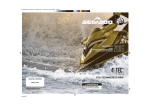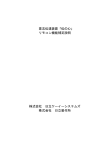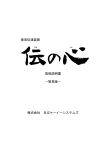Download ウィルスバスター2008手順書
Transcript
「ウィルスバスター2008 90 日版」のご利用について 本書には、「伝の心」パソコンに、「ウィルスバスター2008 90 日版」をインストールする方法、および「ウィルスバスター 2008 90 日版(製品版も含む)」インストール後に必要な作業について記載しています。「ウィルスバスター2008 90 日 版(製品版も含む)」をインストールされる際に、ご一読くださいますようお願い申し上げます。なお、本インストール作業 は、介護者またはサポートの方が行ってください。 「ウィルスバスター2008 90 日版」の使用期限が終了すると、すべての機能が利用できなくなりま す。試用期間終了後も継続して「ウィルスバスター2008」をご利用いただくには、製品版シリアル 番号を購入し、製品版へのアップグレードを行ってください。 (注1)「ウィルスバスター2008 90 日版」(製品版も含む)インストール環境下で、固定電話、PHS 等のダイヤルアップ接 続での動作確認はしておりません。 (注2)「ウィルスバスター2008 90 日版」(製品版も含む)の全ての機能を保証するものではありません。 1. 「ウィルスバスター2008 90 日版」インストール (P.1~6) 「伝の心」に、「ウィルスバスター2008 90 日版」をインストールする方法について記載しています。 2. 「ウィルスバスター2008 90 日版(製品版を含む)」各種設定 (P.7~16) ウィルスバスター2008 各種設定内で、予約検索設定・セキュリティ診断設定・スパイウェア検索設定の解除およ び「伝の心」の設定を行います。「ウィルスバスター2008 90 日版(製品版を含む)」インストール後、本作業を必 ず行ってください。 3. 「ウィルスバスター2008 90 日版」オンラインユーザ登録 (P.18~19) ウィルスバスターを最新の状態で利用するため、インストール後速やかに「ウィルスバスター2008 90 日版」のオン ラインユーザ登録を行ってください。なお、オンラインユーザ登録は無料ですが、登録の際はインターネット接続環 境が必要となります。 4. 「ウィルスバスター2008 90 日版(製品版を含む)」手動アップデート (P. 20~21) オンラインユーザ登録後、手動アップデートを行ってください。本作業は定期的に実行し、常に最新の状態を保 つようにしてください。 5.「ウィルスバスター2008」手動スキャン (P.22) 手動アップデート後、手動スキャンを行ってください。本作業は定期的に実行し、セキュリティリスクの無い状態を 保つようにしてください。 6.「ウィルスバスター2008」製品版へのアップグレード (P.23~24) 「ウィルスバスター2008 90 日版」の使用期限が終了すると、すべての機能が使用できなくなります。引き続き同 製品をご利用いただくには、製品版シリアル番号を購入し、製品版へアップグレードする必要があります。 「ウィルスバスター2008」に関するお問い合わせは、下記にお願い申し上げます。 トレンドマイクロ株式会社 http://jp.trendmicro.com/jp/products/personal/vb2008/ PC-DEN2S4-003 1. 「ウィルスバスター2008 90 日版」インストール 本インストール作業は、「伝の心」を終了した状態で行います。また、LAN ケーブル、TP ケーブルはシステム装置よりは ずして、ネットワーク接続を切った状態で行ってください。 「伝の心」を起動せずに、Windows を起動する方法は以下の通りです。 ①「伝の心 V」のメインメニューを表示します。 ②キーボード左側にある「Ctrl」キーを押してください。 ③「Ctrl」キーを押したまま、「伝の心」トップ画面の右上×ボタンをマウスでクリックしてください。 ④「伝の心を停止します。よろしいですか?(パソコンの電源は切れません。)」のメッセージが表示されるので、 「Ctrl」キーの押下を止め、はいを選択してください。 ⑤「伝の心 V」が終了して、デスクトップ画面が表示されます。 (1) Windows のデスクトップ上にある、「ウィルスバスター2008 インストール」アイコンをダブルクリックし、「ウィルスバスター 2008」の画面の「インストールする」ボタンをクリックします。 ②クリックします。 ①ダブルクリックします。 (2) 下記メッセージが表示される場合があります。OKボタンをクリックしてください。 確認メッセージが表示されますので、OKボタンをクリックしてください。 ※メッセージが表示されない場合は、(4)に進んでください。 ②クリックします。 ①クリックします。 2 (3) 下記画面が表示されます。 インストールが完了すると、画面に「インストールの完了」と表示されるので、今すぐ再起動をクリックしてください。 再起動が行われます。 クリックします。 (4) 再起動後、下記「使用許諾契約の確認」画面が表示されます。 「使用許諾契約書の条項に同意します」の○欄にチェックを入れ(○部分をクリックします)、次へボタンをクリックして ください。 ①チェックを入れます。 ②クリックします。 3 (5) シリアル番号の入力画面が表示されます。90 日版のシリアル番号は既に入力されていますので、次へボタンをクリッ クしてください。 クリックします。 (6) 「インストールの開始」画面が表示されますので、インストールボタンをクリックしてください。 インストール先を確認・変更する場合は、カスタマイズボタンをクリックしてください。 「インストール先の確認」画面が表示されるので変更ボタンをクリックして、インストール先のフォルダを指定します。 インストール先の変更時は クリックします。 クリックします。 インストール先を確認しま す。 クリックして戻ります。 4 (7) 下記画面が表示され、インストールが始まります(しばらくお待ちください)。 (8) インストールが終了すると、下記画面が表示されます。 「セットアップする」に✓チェックが入っていることを確認して、次へボタンをクリックしてください。 ①チェックを確認します。 ②クリックします。 (9) セットアップが始まります(しばらくお待ちください)。 5 (10) 「ネットワーク接続環境について」画面が表示されますので、「その他/分からない」の○欄にチェックを入れ(○部分を クリックします)、次へボタンをクリックしてください。 ②クリックします。 ①チェックを入れます。 (11) 下記画面が表示されます。閉じるボタンをクリックして画面を閉じてください。 以上でインストール作業は終了です。 引き続き、「ウィルスバスター2008」の各種設定を行ってください。 クリックします。 6 2. 「ウィルスバスター2008」各種設定 ウィルスバスター2008 設定内で、予約検索設定の解除および設定内容の確認を行います。「ウィルスバスター2008」イ ンストール後、下記設定を必ず行ってください。 ■ウィルス/スパイウェア対策の設定 ※本設定を行わない場合、予約検索が実行されると「伝の心」でスイッチ操作ができなくなります。 (1) デスクトップ画面右下のタスクトレイに表示されている(下図参照)、ウィルスバスター2008 のアイコンをダブルクリック します。 ダブルクリックします。 (2) ウィルスバスター2008 のメイン画面が表示されたら、「ウィルス/スパイウェア対策」をクリックします。 まず、「ウィルス/スパイウェアの監視」が有効に設定されていることを確認します。 次に、「予約検索/手動検索」タブをクリックします。 ①クリックします。 ②確認します。 ③クリックします。 (3) 「予約検索/手動検索」のメニューが表示されるので、予約検索ボタンをクリックします。 クリックします。 7 (4) 「予約検索」画面内のすべての✓チェックを外します。全てのチェックが外れたことを確認し、OK ボタンをクリックし ます。 ①すべてのチェックが外れ ていることを確認します。 ②クリックします。 (5) 「ウィルス/スパイウェア対策」画面に戻り、「不正変更の監視」タブをクリックし、表示されたメニューの設定ボタンを クリックします。 ①クリックします。 ②クリックします。 (6) 設定画面内の「不正変更の監視を有効にする」の✓チェックが入っていることを確認します。 キャンセルボタンをクリックします。 ②クリックします。 ①確認します。 8 (7) 「ウィルス/スパイウェア対策」画面に戻り、「不正変更の監視」タブ内の例外設定ボタンをクリックします。 クリックします。 (8) 追加ボタンをクリックして、「ファイルを開く」画面を表示します。 [ファイルの場所]から「ローカル ディスク(C:)」を選択して、ファイルリストボックスから、「Program Files」→「HKE」 →「DEN」→「EXE」の順にフォルダをダブルクリックで開いてきます。 ①クリックします。 ②選択します。 ③ダブルクリック します。 (9) 「DENWEB」をクリックし、[ファイル名]に「DENWEB」が表示されたのを確認して、開くボタンをクリックします。 ①クリックします。 ②確認します。 ③クリックします。 (10) 「項目名」に「DENWEB.exe」が追加されます。 同様にして、下記の項目を追加します。 「C:\Program Files\HKE\DEN\EXE\DENKEYBD.exe」 「C:\Program Files\HKE\DEN\EXE\DENWIN.exe」 「C:\Program Files\HKE\DEN\EXE\DENCDAY.exe」 「C:\Program Files\HKE\DEN\EXE\DENCSYS.exe」 「C:\Program Files\HKE\DEN\EXE\DENRCCFG.exe」 9 (11) 追加した 6 つの項目全てに対して、[処理]を「許可」に設定し、OK ボタンをクリックます。 ①すべて「許可」に 設定します。 ②クリックします。 補足 DENCSYS.exe :「伝の心」システム・アプリケーション設定 DENWIN.exe :「伝の心」Windows 操作 DENRCCFG.exe :「伝の心」リモコン設定 DENKEYBD.exe :「伝の心」文字盤 DENCDAY.exe :「伝の心」日常使用文編集 DENWEB.exe :「伝の心」ブラウザ操作 (12) 以上でウィルス/スパイウェア対策の設定は終了です。引き続き不正侵入対策/ネットワーク管理の設定を行 ってください。 10 ■不正侵入対策/ネットワーク管理の設定確認 (1) ウィルスバスター2008 メイン画面で、「不正侵入対策/ネットワーク管理」をクリックします。 [無線 LAN パトロール],[ホームネットワーク管理]が無効になっていることを確認してください。 ②確認します。 ①クリックします。 (2) 「パーソナルファイアウォール」タブ内の表示が、下記のようになっていることを確認して、設定ボタンをクリックします。 ①確認します。 ②クリックします。 (3) 設定画面内の「パーソナルファイアウォールを有効にする」の✓チェックが入っていることを確認します。 OK ボタンをクリックします。 ①チェックが入っている ことを確認します。 ②クリックします。 (4) 以上で不正侵入対策/ネットワーク管理の設定は終了です。引き続きフィッシング詐欺/迷惑メール対策の設定 を行ってください。 11 ■フィッシング詐欺/迷惑メール対策の設定確認 (1) ウィルスバスター2008 メイン画面内「フィッシング詐欺/迷惑メール対策」をクリックします。 クリックします。 (2) 下記のように設定されていることをご確認ください。 (3) 以上でフィッシング詐欺/迷惑メール対策設定確認は終了です。次にアップデート/その他の設定確認を行ってく ださい。 12 ■アップデート/その他の設定確認 (1) ウィルスバスター2008 メイン画面内「アップデート/その他」をクリックします。 「アップデート」タブ内の設定ボタンをクリックします。 ①クリックします。 ②クリックします。 (2) 「インテリジェントアップデート(自動アップデート)を有効にする」の✓チェックを外して、OK ボタンをクリックします。 ①チェックを外します。 ②クリックします。 (3) 「アップデート/その他」画面に戻ったら、「オンラインデータベース」タブをクリックしてメニューを表示し、設定ボタンを クリックします。 ①クリックします。 ②クリックします。 13 (4) 全ての✓チェックを外して、OK ボタンをクリックします。 ①チェックを外します。 ②クリックします。 (5) 「アップデート/その他」画面に戻ったら、「ポップアップメッセージなどの設定」タブをクリックしてメニューを表示し、設 定ボタンをクリックします。 ①クリックします。 ②クリックします。 (6) セキュリティレポート項目の「レポート生成時に通知する」に✓チェックが入っているのを確認して、OK ボタンをクリッ クします。 ①チェックを確認します。 ②クリックします。 (7) 以上で「ウィルスバスター2008」の各種設定は、終了です。 ウィルスバスター2008 メイン画面内右上の×ボタンを押下し、ウィルスバスター2008 を一度、終了します。 次に、「伝の心」を起動し、ファイアウォール設定を行ってください。 14 ■ファイアウォール設定(ここで初めてネットワークに接続します) ※本設定を行わない場合、メール送信時にウィルスバスター2008 の「パーソナルファイアウォール機能」が作動し、画 面の右下に次のような警告メッセージが表示され「伝の心」のスイッチ入力では操作が行えなくなります。 【設定方法 ネットワーク接続】 (1) まず、ネットワークに接続します。LAN ケーブル、TP ケーブルをシステム装置に接続します。 (2) 初めてネットワークに接続した場合、下記画面が表示されることがあります。 また、ネットワークのセットアップを行った場合も下記画面が表示されます。 (3) この画面でネットワークの場所を選択すると、画面の右下に次のような警告メッセージが表示されますので、許 可ボタンをクリックしてください。 クリックします。 (4) 以上で「ネットワーク接続」のパーソナルファイアウォール設定は終了です。引き続き、「電子メール」の設定を行 ってください。 15 【設定方法 電子メール】 (1) 「伝の心」メインメニューから「メール」を選択します。 (※ご使用のネットワークの環境によってはここで警告メッセージが表示されます。) ※ 「メール」が「伝の心」メインメニューに表示されていない場合は、支援者用設定で設定を行ってください。 (詳細につきましては、「伝の心」取扱説明書をご参照ください。) (2) メールを作成します。 (メール作成方法につきましては、「伝の心」取扱説明書をご参照ください。) (3) 「接続」を選択し、メールを送信します。 (4) 「送受信中です。」メッセージ表示後、次の警告メッセージが表示されますので、許可ボタンをクリックしてくださ い。 クリックします。 (5) 以上で「電子メール」のパーソナルファイアウォール設定は終了です。引き続き、「一発メール送信」の設定を行 ってください。 【設定方法 一発メール送信】 (1) 「伝の心」メインメニューから「文書」→「文字」を選択します。 ※ 一発メール送信の宛先を設定していない場合は、「メール」→「アド帳」→「一発」で設定を行ってください。 (詳細につきましては、「伝の心」取扱説明書をご参照ください。) (2) 文書を作成します。 (文書作成方法につきましては、「伝の心」取扱説明書をご参照ください。) (3) 「文字盤」の「送」を選択し、一発メール送信画面を表示します。 (4) 一発メールのあて先を「↑」「↓」で選択して(一件しかない場合は選択する必要はありません。)、 「送信」を選択し、一発メール送信を行います。 (5) 送信確認メッセージが表示されますので、「はい」を選択してください。 16 (6) 「送信中です。」メッセージ表示後、次の警告メッセージが表示されますので、許可ボタンをクリックしてくださ い。 クリックします。 (7) 以上で「一発メール送信」のパーソナルファイアウォール設定は終了です。引き続き、「DVD 操作」の設定を行 ってください。 【設定方法 DVD 操作】 (1) 「伝の心」メインメニューから「応用操作」→「DVD 操作」を選択します。 ※ 「応用操作」、「DVD 操作」が「伝の心」メインメニューに表示されていない場合は、支援者用設定で設 定を行ってください。 (詳細につきましては、「伝の心」取扱説明書をご参照ください。) (2) 「再生」を選択すると、次の警告メッセージが表示されますので、許可ボタンをクリックしてください。 クリックします。 (3) 「DVD コンテンツがみつかりません」のメッセージが表示されていますので、「OK」を選択して、表示を消します。 (4) 以上で「DVD 操作」のパーソナルファイアウォール設定は終了です。 これでウィルスバスター2008 のパーソナルファイアウォール設定は終了です。 17 3. 「ウィルスバスター2008 90 日版」オンラインユーザ登録 ユーザ登録は、インターネットに接続して行います。作業前にインターネット設定を行い、「伝の心」がインターネットに接 続可能な状態であることを確認してください。また、メールアドレスの入力が必要となりますので、併せてご用意ください。 ※なお、本ソフト(「ウィルスバスター2008 90 日版」)の使用期限は、オンライン登録後 90 日間 です。90 日以降も引き続き「ウィルスバスター2008」を使用するには、製品版へアップグレード する必要があります(有償)。 (1) ウィルスバスター2008 メイン画面を開くと「現在の状況」タブ内に、「設定状況を確認してださい」と表示されますので、 “オンラインユーザ登録”「アップデート機能を利用できません」をクリックします。 クリックします。 (2) 情報入力画面が表示されます。 メールアドレスを入力後、内容をご確認の上、「アップデート機能を有効にする」をクリックします。 ①メールアドレス を入力します。 ②クリックします。 18 (3) アップデート機能が有効になり、使用期限が表示されますので、ご確認ください。 登録内容を修正する場合は、「こちら」をクリックしてください。 修正する場合は クリックします。 クリックします。 (4) 完了ボタンをクリックして画面を閉じてください。 以上で、オンラインユーザ登録は終了です。 ※ 登録後、登録内容を確認/変更する場合は、ウィルスバスター2008 メイン画面の「アップデート/その他」をクリックし て、「オンラインユーザ登録/契約更新」タブ内の詳細を見るボタンをクリックすると、登録内容を表示します。 ②クリックします。 ③クリックします。 ①クリックします。 19 4. 「ウィルスバスター2008」手動アップデート 「ウィルスバスター2008」のアップデートは、定期的に手動で実行し、プログラムを最新の状態に保つようにしてください。な お、アップデートを実行するには、インターネットに接続する必要があります。 「ウィルスバスター2008 90 日版」では、オンライン登録後 90 日まで、アップデートを無償で行 うことができます。但し、アップデートを実行した際の、インターネット接続に伴う通信料金はお 客様のご負担となります。 (1) ウィルスバスター2008 メイン画面内「アップデート開始」をクリックします。 クリックします。 (2) このとき、製品版ご購入についての下のような画面が表示されましたら、右上×をクリックしてください。 クリックします。 (3) アップデートが開始されます。 【最新版がインストールされていない場合】 下記画面が表示され、ファイルのインストールが開始されます。 アップデートが終了すると、自動的に画面は閉じます。 20 下記メッセージが表示される場合は、はいボタンをクリックして、パソコンを再起動させてください。 クリックします。 【既に最新版がインストールされている場合】 下記画面が表示されます。ので、OK ボタンをクリックしてください。 クリックします。 (4) 「アップデートする必要はありません。」のメッセージが表示されるまで、(1)~(3)を繰り返します。 ※ 「ウィルスバスター2008」における操作方法等の詳細につきましては、付属のヘルプをご確認ください。ヘルプは「ウィル スバスター2008」のメイン画面にある、「ヘルプとサポート」より参照できます。 ①クリックします。 ②クリックします。 21 5. 「ウィルスバスター2008」手動スキャン 「ウィルスバスター2008」のスキャンは、定期的に手動で実行し、セキュリティリスクが無い状態 を保つようにしてください。 (1) ウィルスバスター2008 メイン画面内「検索開始」をクリックします。 クリックします。 (2) 「検索進行状況」画面が表示されて、スキャンが始まります。しばらくお待ちください。 (3) スキャンが終了し、セキュリティリスクがなかった場合は、自動的に画面が閉じます。 22 6. 「ウィルスバスター2008」製品版へのアップグレード 「ウィルスバスター2008 90 日版」試用期間終了後も継続して「ウィルスバスター2008」をご利用いただくには、以下の手 順で、製品版シリアル番号を購入し、製品版へのアップグレードを行ってください。なお、本作業は「伝の心」を起動しな い状態で行ってください。 ※既に「ウィルスバスター2008」製品(パッケージ版を含む)を購入済みの方は、製品版シリアル番 号をご確認の上、手順(1)の後は手順(4)以降の作業を行ってください。 (1) ウィルスバスター2008 メイン画面の「アップデート/その他」をクリックして、「オンラインユーザ登録/契約更新」タブ内の アップブレードボタンをクリックします。 ※「アップグレード」ボタンが表示されていない場合、「オンラインユーザ登録」を行ってください。オンラインユーザ登録 後、アップグレードを行うことができます。 ①クリックします。 ②クリックします。 ③クリックします。 (2) オンライン購入およびシリアル番号登録画面が表示されます。購入ページへをクリックします。 クリックします。 23 (3) ブラウザが起動し、トレンドマイクロ・オンラインショップにアクセスします。製品を購入してください。(製品のシリアル番 号を控えておいてください。) ※「ウィルスバスター2008」の購入等に関するお問い合わせは、トレンドマイクロ・オンラインショップにお願い申し上げま す。 トレンドマイクロ・オンラインショップ TEL:03-5344-1584 受付時間: 9:00 ~ 18:00 (年中無休、年末年始は除く) E-Mail:[email protected] (4) ご購入いただいたシリアル番号を記入後、次へをクリックし登録を行います。 ①シリアル番号を 記入します。 ②クリックします。 (5) 製品付属の手順書(製品版購入(アップグレード)方法)をご参照の上、製品版オンラインユーザ登録を行ってくだ さい。 (6) 以上で、製品版へのアップグレードは終了です。 24